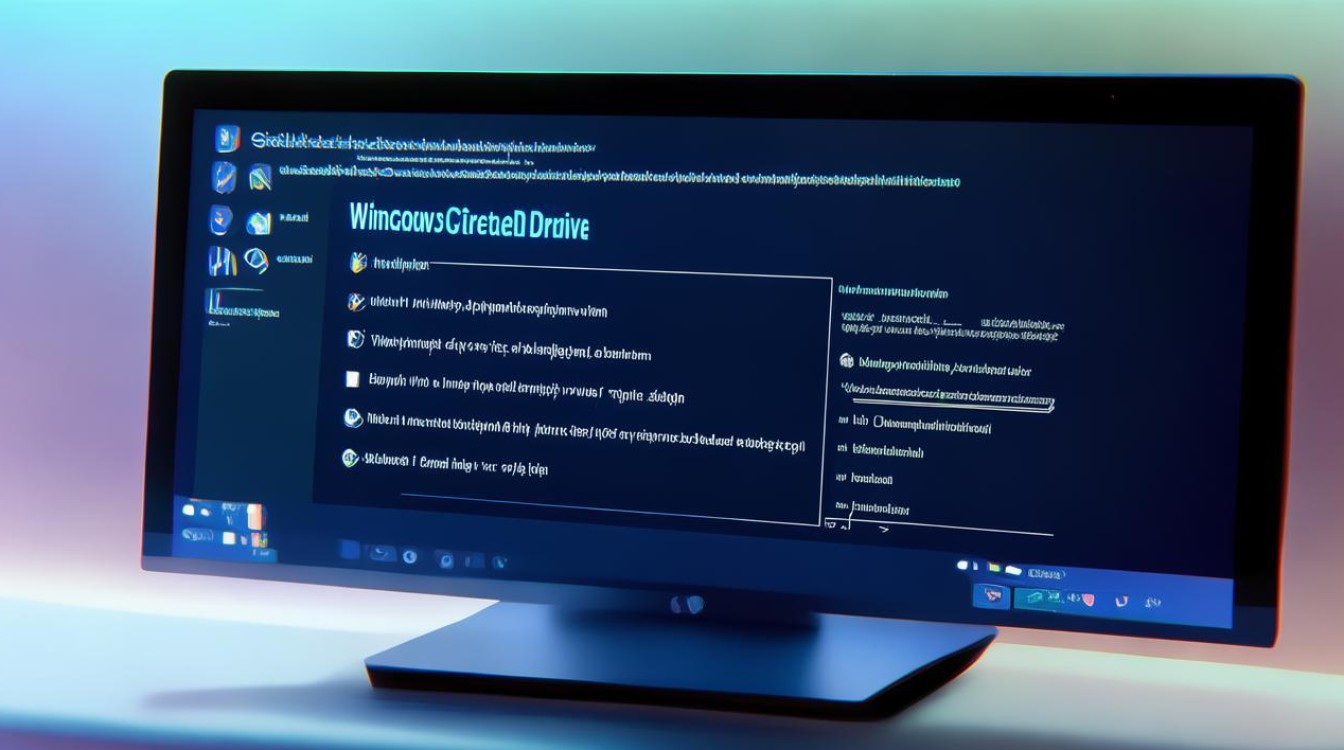扩展固态硬盘系统迁移
shiwaishuzidu 2025年4月13日 20:09:43 固态 18
扩展固态硬盘系统迁移需备份数据,用克隆软件或系统自带工具将原系统迁移至新硬盘。
扩展固态硬盘并进行系统迁移是一项可以显著提升计算机性能的操作,以下是详细的步骤和注意事项:

-
准备阶段
- 选择合适的固态硬盘:根据个人需求和预算,选择容量、读写速度、接口类型等合适的固态硬盘。
- 备份数据:在进行任何操作之前,务必备份重要数据,以防数据丢失。
- 下载并安装所需工具:如DiskGenius、傲梅分区助手等,这些工具将帮助完成系统迁移和硬盘扩展任务。
-
系统迁移
- 使用DiskGenius进行系统迁移:打开DiskGenius,选择需要迁移的系统盘,点击“工具”菜单中的“系统迁移”选项,在弹出的对话框中,选择目标固态硬盘,然后点击“开始”按钮,DiskGenius将自动复制系统文件到固态硬盘,并生成一个可引导的USB驱动器,使用这个USB驱动器启动计算机,进入PE环境后,DiskGenius会自动完成系统迁移过程。
- 使用傲梅分区助手进行系统迁移:下载并打开傲梅分区助手,在主页面中选择“迁移系统到固态硬盘”选项,随后点击“下一步”,在出现的对话框中,选中您固态硬盘上的“未分配空间”,并再次点击“下一步”以继续,在这个窗口中,您可以修改相关信息(包括大小、位置、和盘符),通常都保持默认设置,根据自己喜好设置好之后,点击“下一步”,点击“提交”按钮,确认无误后点击“执行”开始迁移系统。
-
硬盘扩展

- 物理连接:将新的固态硬盘正确连接到计算机主板上,确保电源和数据线连接稳固。
- 初始化与分区:打开磁盘管理工具(如Windows系统中的“磁盘管理”),对新硬盘进行初始化(如果尚未初始化的话),根据需要创建分区,并格式化为适当的文件系统(如NTFS)。
- 扩展系统分区:如果目标是扩展系统所在的分区,可能需要使用第三方工具来无损调整分区大小,可以使用DiskGenius或傲梅分区助手等软件来轻松实现这一目标。
以下是关于扩展固态硬盘系统迁移的两个常见问题及解答:
-
问:系统迁移后,原有的系统盘如何处理? 答:系统迁移后,原有的系统盘可以根据个人需求进行处理,可以选择将其格式化作为存储盘使用,或者直接保留作为数据备份盘,如果不需要,也可以选择将其拆除或闲置。
-
问:系统迁移过程中需要注意哪些事项? 答:在系统迁移过程中,需要注意以下几点:一是确保目标固态硬盘有足够的空间来接收系统文件;二是备份重要数据,以防万一;三是按照工具的指示进行操作,不要随意中断或更改设置;四是在迁移完成后,及时更新驱动程序和系统设置,以确保系统的稳定运行。